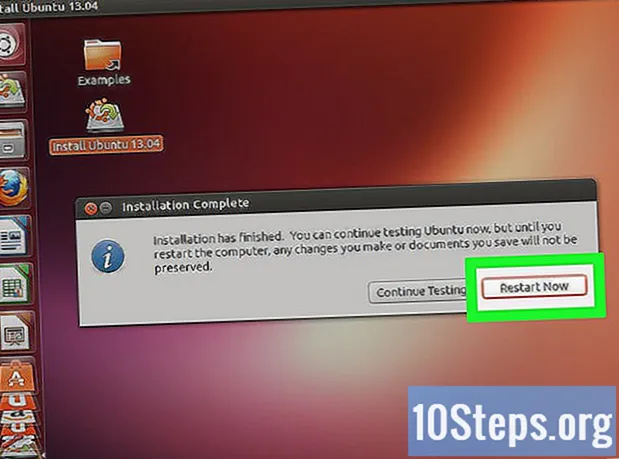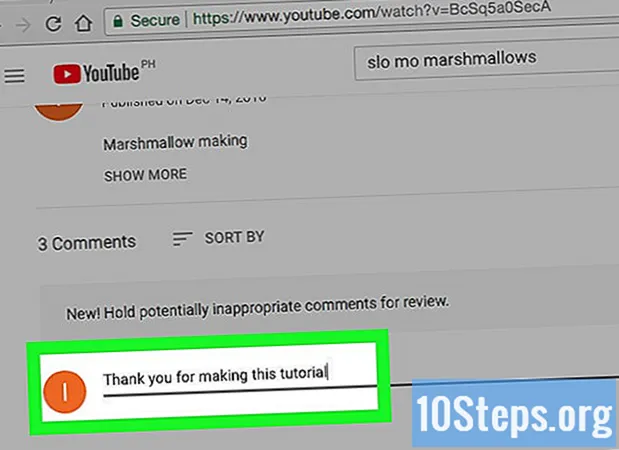Содержание
Плагины позволяют интернет-браузеру обрабатывать различные типы веб-контента. Некоторыми примерами плагинов являются Flash, Java, Adobe Reader, Windows Media Player Content и многие другие. Активация плагинов - простая задача, независимо от того, какой браузер вы используете. Следуйте приведенному ниже руководству, чтобы узнать, как это сделать.
меры
Метод 1 из 3: активация плагинов в Google Chrome
Откройте Google Chrome. Найдите и щелкните значок Google Chrome на рабочем столе, панели задач или док-станции (для Mac).

Откройте меню Chrome. Щелкните кнопку меню в правом верхнем углу окна. На кнопке есть 3 горизонтальные линии, расположенные друг над другом, или это также может быть значок гаечного ключа.- После нажатия откроется небольшое раскрывающееся меню.
Щелкните «Настройки». Внизу выпадающего меню нажмите «Настройки». Он находится над ссылкой "О Google Chrome".
- Откроется новая вкладка, которая приведет вас прямо на страницу настроек.

Щелкните «Показать дополнительные настройки». Прокрутите страницу настроек до конца и нажмите «Показать дополнительные настройки».- Страница будет расширяться вниз.
Щелкните «Настройки содержимого». Первым разделом, который появится после нажатия «Показать дополнительные настройки», будет раздел «Конфиденциальность». В этом разделе нажмите кнопку «Настройки содержимого».
- Появится небольшое всплывающее окно.

Активируйте плагины. Прокрутите окно вниз до раздела «Плагины» и нажмите кнопку «Запускать автоматически».- Это активирует все плагины.
Метод 2 из 3: активация подключаемых модулей в Firefox
Запустите Firefox. Найдите и щелкните значок Firefox на рабочем столе, панели задач или док-станции (для Mac).
Щелкните по меню. В правом верхнем углу окна нажмите на кнопку с 3 горизонтальными линиями. Это кнопка меню.
После нажатия кнопки на экране появится выпадающее меню.
Щелкните «Дополнения». В правом нижнем углу выпадающего меню щелкните значок с кусочком пазла. Это кнопка «Дополнения».
- Вы попадете на страницу управления надстройками.
Щелкните вкладку «Плагины». В левой части экрана щелкните вкладку «Плагины».
Активируйте плагины. Выберите любой из плагинов, показанных на экране. Щелкните раскрывающееся меню справа от плагинов и нажмите «Всегда активировать», чтобы активировать плагин.
Метод 3 из 3. Включение надстроек в Internet Explorer
Откройте Internet Explorer. Щелкните значок Internet Explorer на рабочем столе, панели задач или в доке (для Mac).
Щелкните меню «Инструменты» в верхней части экрана.
Щелкните «Управление надстройками». Кнопка «Управление надстройками» - третья кнопка в списке.
- Включите надстройки. Под разделом «Показать» нажмите кнопку «Все надстройки». Выберите надстройку, которую вы хотите включить, щелкнув список и нажав «Включить».
- Дополнения такие же, как плагины или плагины.
По завершении нажмите «Закрыть», чтобы закрыть меню.